笔者教你怎么设置局域网共享
- 分类:Win7 教程 回答于: 2018年12月26日 11:20:05
小伙伴你们知道设置局域网共享的方法吗?估计大部分的人都会不知道吧,要是不知道的话,也不必感到尴尬着急喔,因为,小编这就来给你们演示一下局域网共享的设置步骤。
相信使用过局域网的小伙伴都知道,局域网中的每个人都可以上来查看共享的文件,十分的方便。那么局域网共享要怎么设置呢?今天小编就来和大家探讨一下设置局域网共享的方法。
1,首先要在主机上打开来宾账户:右键点击我的电脑,选择管理,在本地用户和组中把Guest属性下面”账户禁用“前面的对勾去掉,应用。
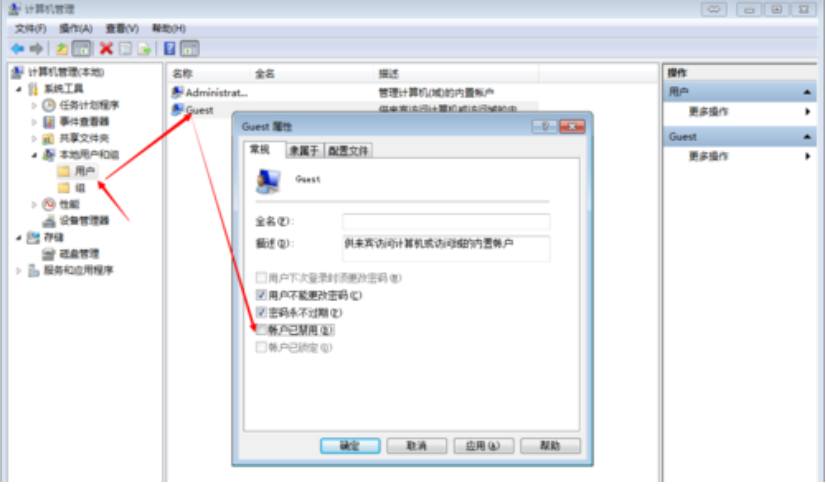
局域网共享图-1
2,打开控制面版-管理工具

设置局域网共享图-2
3,在面版中选择本地安全策略。

局域网图-3
4,在本地策略-用户权限分配-从网络访问此计算机中查看对话框中是否有Guest账户。如果没有则点击”添加用户或组"添加Guest到列表中。

局域网图-4
5,再双击打开“拒绝从网络访问此计算机”查看列表中是否有Guset账户,如有则把它删除。

局域网共享图-5
6,在本地策略-安全选项中找到“本地账户共享和安全模型”,把它改成经典模式

共享设置图-6
方法二:
1,打开网络和共享中心,选择家庭组和共享选项。

设置局域网共享图-7
2,在更改高级共享设置中,

局域网图-8
3,选择启用网络发现和启用文件和打印机共享,保存设置。

局域网图-9
4,关闭windows防火墙:在控制面版-windows防火墙

局域网图-10
5,打开或关闭防火墙中选择关闭Windows防火墙,确定退出。

设置局域网共享图-11
6,主机器的设置就差不多完成了,我们只要设置要共享的文件就可以了。右击我们的i盘-属性-共享-高级共享中把共享此文件夹对勾勾起来,设置好权限,点击应用完成。

局域网共享图-12
 有用
26
有用
26


 小白系统
小白系统


 1000
1000 1000
1000 1000
1000 1000
1000 1000
1000 1000
1000 1000
1000 1000
1000 1000
1000 1000
1000猜您喜欢
- win7系统运行快捷键是什么2022/01/19
- win7进入安全模式有什么好处..2022/12/31
- 0x00000051电脑蓝屏win7解决方法..2023/01/01
- 图文详解windows7系统安装教程..2020/11/22
- 华为电脑一键重装系统win7教程..2019/09/23
- 怎么打开win7运行的方法2023/01/26
相关推荐
- 怎么查看电脑是什么操作系统,小编教你..2018/03/26
- win7和win10的哪个版本好用?..2022/11/02
- 小编教你如何显示隐藏文件夹..2017/09/19
- 原版windows7 sp1系统32位下载2017/05/13
- 电脑字体模糊,小编教你怎么解决电脑字..2018/06/12
- 教你压缩软件怎样给文件夹加密..2018/11/03

















